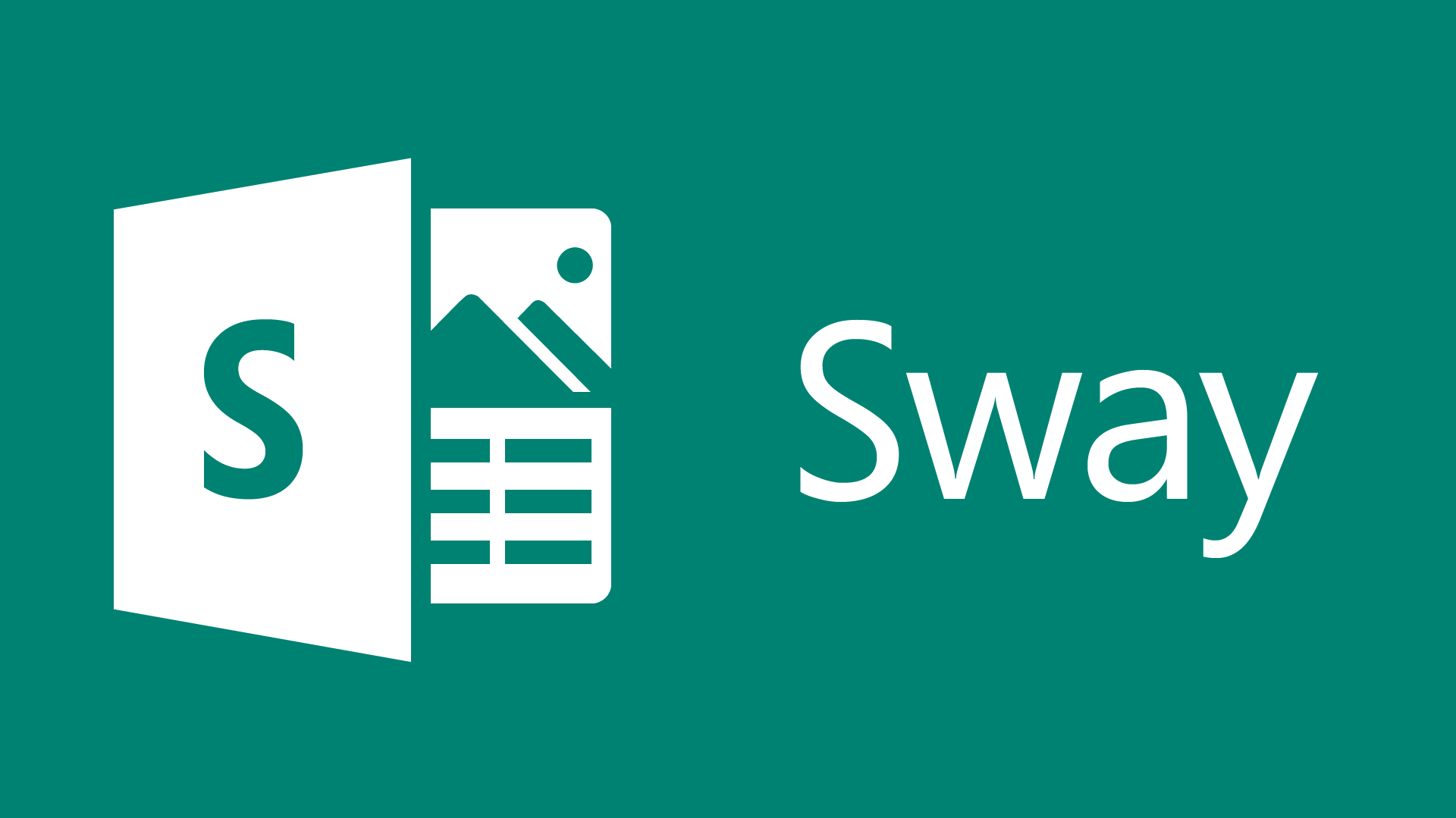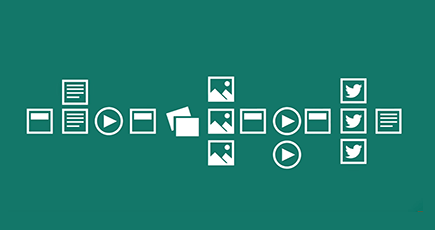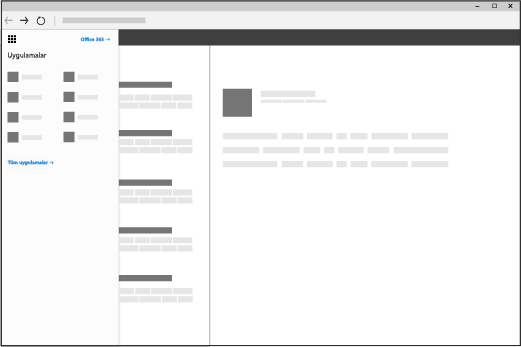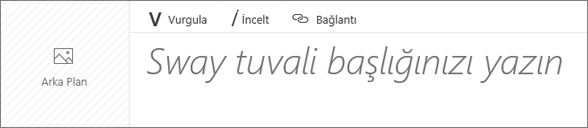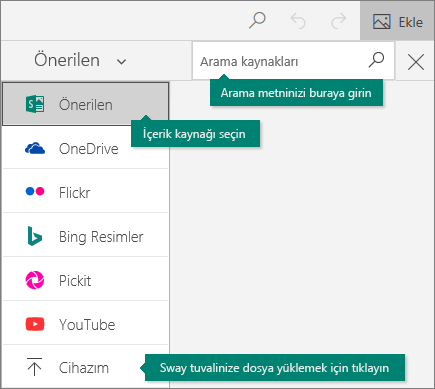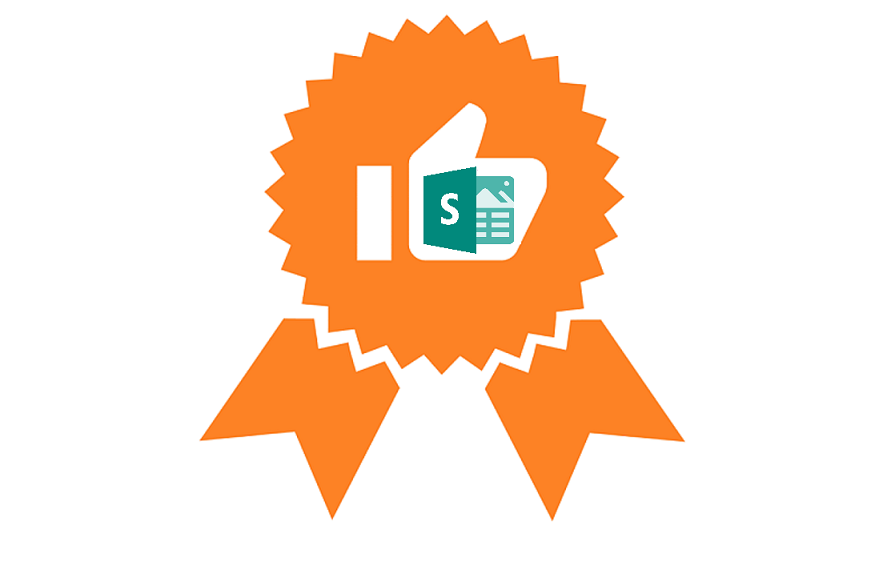Hoş geldiniz, bu modülde MS Sway aracını öğreniyor olacağız.
Sway ile ,
- Metin, resim, video ve diğer içerikleri etkileşimli çevrimiçi bir biçimde kolayca derleyin.
- Özel tasarlanmış düzenler ve renk düzenleri uygulayın ya da Sway’in içeriğinize uygun olarak önerdiği tasarım öğelerinden yararlanın.
- Başka kaynaklardaki ilgili içerikleri arayın ve bunları içeri aktarın.
- Tamamladığınız Sway tuvallerinizi web’de paylaşın.
Oturum açma
- sway.office.com adresine gidin.
- Üst menü çubuğunda Oturum aç’ı seçip Microsoft hesabınızı ya da Office 365 iş veya okul hesabınızı kullanın.
Not: Bir Microsoft hesabına (Hotmail, Live veya Outlook.com) sahip olan herkes Sway’i ücretsiz kullanabilir. Sway’i Office 365 aboneliği kapsamında kullandığınızda, daha fazla içeriğe sahip daha gelişmiş Sway tuvalleri oluşturabilirsiniz.
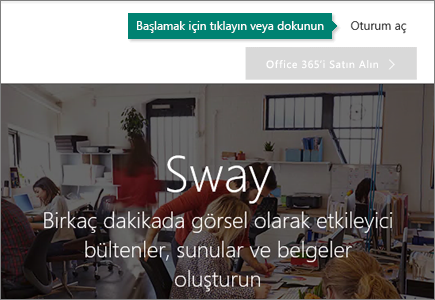
Office 365 İş‘ten bağlanma
Kuruluşunuzun Office 365 ortamında zaten çevrimiçi olarak çalışıyorsanız, uygulama başlatıcıdan Sway giriş sayfasına bağlanabilirsiniz.
- Tarayıcı penceresinin sol üst kısmındaki uygulama başlatıcıyı

seçin. - Uygulamalar listesinden Sway’i seçin. Sway’i görmüyorsanız Tüm uygulamalar’ı seçin.Aradığınız uygulamayı bulamıyor musunuz? Kullanabileceğiniz Office 365 uygulamaların alfabetik sıralanmış listesini görmek için uygulama başlatıcısından Tüm uygulamalar öğesine tıklayın. Buradan belirli bir uygulama için arama yapabilirsiniz.
Sway tuvali oluşturma
Oluşturmaya başlama
Sıfırdan, mevcut bir dosyanın içeriğini kullanarak veya bir konudan yeni bir Sway tuvali oluşturabilirsiniz.
- Başlangıç seçeneğini belirleyin.
- Sway’e Hoş Geldiniz sayfasında aşağıdakilerden birini seçin:
- Yeni Oluştur – Sıfırdan başlamak için bu seçeneği belirleyin.
- Bir konudan başla – Sway’in temel alabileceğiniz içerikler sağlamasını istiyorsanız bu seçeneği belirleyin. Konu girin kutusuna konunuzu yazın ve Ana hat oluştur’u seçin.
Not: Sway konu hakkında yeterli erişime açık veri bulamazsa ilgili konuları önerir. En uygun konuyu seçin ve ardından Taslak Oluştur seçeneğini belirleyin.
- Belgeden başla – Mevcut bir dosyadan içerik aktarmak istiyorsanız bu seçeneği belirleyin. Dosyaya gözatıp seçim yaptıktan sonra Aç’ı seçin.
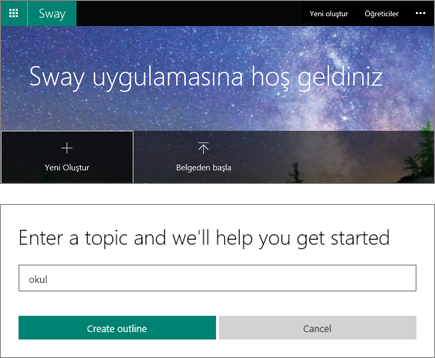
İçerik akışını tanıma
İçerik Akışı, öykünüzü anlatan içeriği yazdığınız, eklediğiniz, düzenlediğiniz ve biçimlendirdiğiniz yerdir. İçerik Akışı ile ilgili bazı temel bilgiler aşağıdadır:
- İçerik, “kartlar” eklenerek sıralı bir şekilde düzenlenir.
- Her bir kart; metin, resimler, videolar ve hatta Office belgeleri gibi istediğiniz içerik türünü bulundurur.
- Kartları, ne zaman isterseniz gereksinimlerinize göre yeniden düzenleyebilirsiniz.
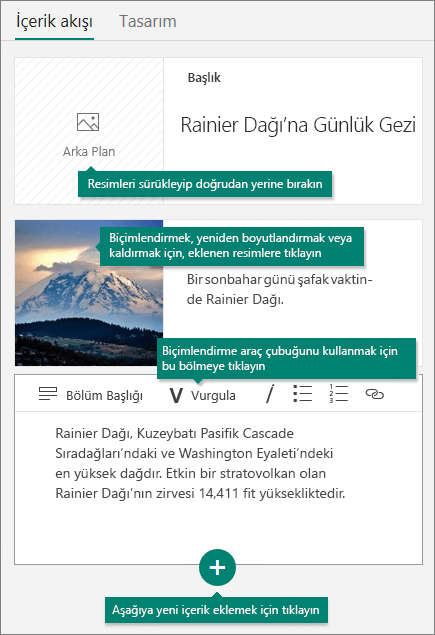
Sway tuvalinize başlık ekleme
- İçerik Akışının ilk kartında gösterilen Sway tuvalinize başlık ekleyin yer tutucu metnini seçin.
- Sway tuvalinizin konusu hakkında kısa ama anlamlı bir açıklama yazın.
Not: Sway tuvalinizi bir konu veya belgeyi temel alarak oluşturduğunuzda başlık, konu veya dosya adına göre önceden doldurulur.
Sway’de içerik ekleme
Sway tuvalinize içerik ekleyin
- İçerik eklemek istediğiniz kartın altındaki + simgesini seçin.
- Metin, resim, video veya diğer içerik türlerini seçin.
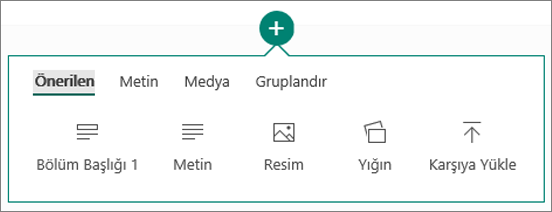
Sway tuvalinize ekleyecek içerik bulma
Bilgisayarınızda veya mobil cihazınızda depolanan bir resim gibi ek içerikleri arayıp Sway tuvalinize ekleyebilirsiniz. Ayrıca Sway, video veya tweet gibi ilgili içerikleri Web üzerinde arayıp Sway tuvalinize ekleyebilir.
- Menü çubuğunda Ekle’yi seçin.
- İçerik kaynağı menüsünü ve sonra arama yapmak istediğiniz içerik kaynağını seçin.
- İstediğiniz arama anahtar sözcüğü veya tümceciğini Kaynaklarda ara kutusuna yazın.
- Ara’yı

seçin.
Sway’de tasarım ve paylaşma
Tasarımı değiştirme
- Menü çubuğundaki Tasarım sekmesinde Stiller’i seçin.
- İstediğiniz temayı seçin.
- Uygulanmış durumdaki temanın renk, yazı tipi seçimleri veya animasyon vurgusu gibi belirli bir bölümünü ayarlamak için Stiller bölmesinde Özelleştir’i seçin.
İpucu: Dilediğiniz zaman Stiller bölmesinde Karıştır!’ı seçerek Sway tuvalinize rastgele bir tasarım uygulayabilirsiniz. Zevkinize uygun bir tasarım bulana kadar tekrar tekrar Karıştır!’ı seçin.
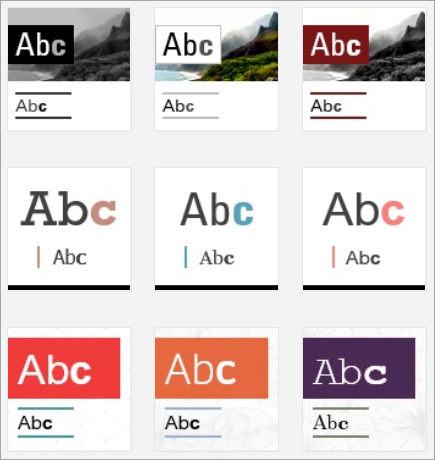
Düzeni değiştirme
- Menü çubuğundaki Tasarım sekmesini seçin.
- Stiller bölmesinde içeriğinizin dikey olarak mı veya yatay olarak mı kaydırılacağını yoksa bir sunu gibi mi görüneceğini seçin.
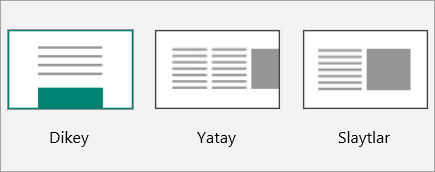
Sway tuvalinizin önizlemesini görüntüleme
Sway tuvalinizin önizlemesine baktığınızda, daha sonra paylaştığınızda tuvalin başkalarına nasıl görüneceğini görürsünüz.
- Dilediğiniz zaman Tasarım sekmesine tıklayarak devam eden çalışmanızın önizlemesini görüntüleyin.
- Sway tuvalinizin tam deneyimini (eklediğiniz tüm etkileşim seçenekleriyle birlikte) görmek için üst menü çubuğunda Oynat’ı seçin.

Sway tuvalinizi paylaşma
Tamamladığınız Sway tuvallerini paylaşmak oldukça kolaydır. Aileniz, dostlarınız, sınıf arkadaşlarınız ve iş arkadaşlarınız kaydolmadan, oturum açmadan veya herhangi bir şey indirmeden yapıtlarınızı Web’de görebilir.
- Üst menü çubuğunda Paylaş’ı seçin.
- Sway tuvalinizi paylaşmaya yönelik seçeneklerden birini belirleyin.
Not: Bu menüdeki seçenekler, Sway’de oturum açmak için kullandığınız hesabın türüne bağlıdır. Paylaşımlarınız üzerinde daha fazla denetim sahibi olmak isterseniz herhangi bir Sway tuvalinin gizlilik ayarlarını istediğiniz zaman değiştirebilirsiniz.
Sağlanan tüm paylaşım seçeneklerine daha ayrıntılı bir bakış için, Sway tuvalinizi paylaşın bölümünü gözden geçirin.
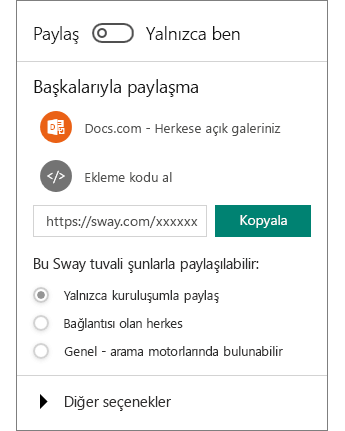
Görevler
-
- Modül bilgilerini uygulama yaparak çalışınız.
- Bir Sway oluşturup linkini Facebook grubumuzda paylaşınız. Tema bir eTwinning projenizin kısa tanıtımı olabilir .
- Modül quizini yapmayı unutmayınız.
- Bubbl.us Aracına gidiniz ve kayıt olnuz, kayıt olmadanda çalışabilirsiniz. Bir eTwinning projeniz i anlatan bir zihin haritası hazırlayınız. Örneği inceleyiniz.
Modül Rozetiniz
Başarılar Dilerim.
Adil Tugyan